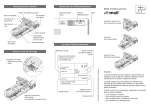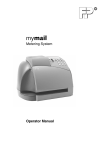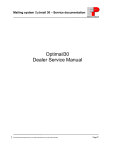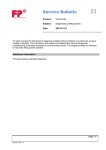Download centormail CAN-Frz / Kurzreferenz
Transcript
Symboles sur l’afficheur (sélection) centormail est prêt pour l’affranchissement. Vous pouvez placer des envois et les affranchir. Le tampon d’entrée est réglé est prêt pour l’impression. Vous pouvez placer le courrier entrée. L’impression d’affranchissement Mode d’emploi succinct centormail Montant d’affranchissement Cliché publicitaire (Logo) Date d’expédition centormail n’imprime que la publicité réglée. Version de base centormail centormail transporte les lettres sans les affranchir. centormail ferme les lettres sans les affranchir. La balance dynamique est active – affranchir le courrier mixte. Une liste, un rapport, un aperçu avant impression etc. peut être imprimé(e). Il existe encore d’autres possibilités de sélection / affichages. Avancer ou reculer à l’aide des touches fléchées. Affranchissement Le menu d’affranchissement Montant d’affranchissement centormail avec alimentation automatique et colleuse-lettres Compteur de lots (encore à affranchir) Mémoire réglée Données d’expédition Prêt à affranchir Poids réglé Régler Produit de Postes Canada 1. Mettre en marche. Régler le cliché publicitaire Changer de centre de coûts 3. Régler l’impression d’affranchissement : – Produit de Postes Canada (données d’expédition, poids) – Cliché publicitaire (logo) – Date d’expédition. 4. Placer la lettre : – face à imprimer à l’arrière (champ d’adresse invisible). – Patte de l’enveloppe en bas (la lettre repose sur son bord supérieur). Placement manuel : – introduire la lettre de quelques centimètres dans le sens indiqué par la flèche et la relâcher. centormail avec alimentation automatique, colleuse-lettres et balance dynamique Régler la date d’expédition Régler le tampon de correction Régler le tampon de redatage Utiliser les fonctions spéciales (p. ex. tampon d’entrée) Imprimer un affranchissement zéro Présélectionner le nombre d’envois à affranchir Afficher / réinitialiser le compteur de pièces 51.0038.3124.00 Rev. 00 / ECN 07-0001-2 / 2007-07 / xxx / helbig berlin 2. Insérer la carte d’accès (MASTER / USER) – régler le centre de coûts. Informations utiles … Les présentes instructions brèves s’adressent exclusivement à des utilisateurs qui ont déjà fait des expériences en ce qui concerne le système à affranchir centormail. Le mode d’emploi succinct contient une sélection des fonctions les plus fréquemment utilisées. Pour une description intégrale et détaillée, veuillez vous reporter au guide d’utilisation. Veuillez également lire le guide d’utilisation où vous trouverez des remarques importantes – sur l’utilisation conforme – sur la manipulation en toute sécurité du centormail – sur la maintenance, l’entretien et le service après-vente – sur le dépannage en cas de dérangement. centormail – Panneau de commande Touches multifonctions (Softkeys) Afficheur Touches fléchées : – naviguer – feuilleter – monter / baisser les valeurs Réglage majuscules et minuscules Effacer l’entrée Touches numériques : – Entrer des valeurs numériques – Entrer des lettres, des signes de ponctuation et des caractères spéciaux Démarrer / arrêter transport de lettre Imprimer les étiquettes Afficher registre TELESET (Charger du port) Rentrer au menu / à la fenêtre précédent(e) Appeler le menu pour : – Réglages système – Administration – Statistiques – Autres Rentrer au menu d’affranchissement (Home) Mémoire : – Régler les produits enregistrés des Postes Canada – Enregistrer les produits Confirmer les entrées Acquitter les messages Le menu – Fonctions et réglages



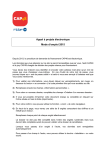
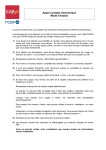
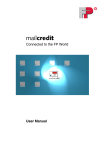
![[mailcredit / ENG] User Manual](http://vs1.manualzilla.com/store/data/005957121_1-8f833d5244dc8652c61044097905507f-150x150.png)